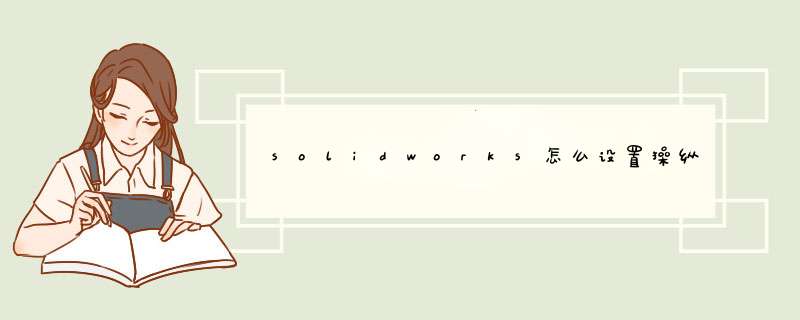
solidworks *** 纵杆连接点颜色怎么设置?下面我们就来看看solidworks设置 *** 纵杆连接点颜色的教程。
SolidWorks 2016 SP5.0 64位 中文特别版(附破解补丁+安装激活教程)
- 类型:3D制作类
- 大小:10.6GB
- 语言:多国语言
- 时间:2018-04-30
2、开启三维软件后下面点击三角符号按钮,如图所示;
3、点选点击三角符号按钮后d出的选项,如图所示;
4、继续点击图示的系统选项按钮,如图所示;
5、我们点选系统选项下的颜色按钮,如图所示;
6、接着在颜色选项中点击 *** 纵杆连接点然后点击编辑按钮,如图所示;
7、这样选择好颜色再点击确定按钮后就完成 *** 纵杆连接点的颜色设置了,如图所示;
以上就是solidworks *** 纵杆连接点颜色的设置方法,希望大家喜欢,请继续关注脚本之家。
相关推荐:
SolidWorks实体怎么更换颜色?
solidworks草图欠定义颜色怎么办?
solidworks怎么修改零件颜色和背景颜色?
欢迎分享,转载请注明来源:内存溢出

 微信扫一扫
微信扫一扫
 支付宝扫一扫
支付宝扫一扫
评论列表(0条)